Integracja darmowej wirtualnej Centrali telefonicznej Zadarma z Freshdesk działa bez dodatkowych modułów i pośredników co pozwala na uzyskanie maksymalnej jakości i niezawodności połączeń.
Integracja Zadarma-Freshdesk absolutnie bezpłatna.
Funkcje integracji:
- Wykonanie połączenia w Freshdesk w jedno kliknięcie.
- Automatyczne tworzenie zgłoszeń przy przychodzącym i wychodzącym połączeniach.
- Integracja statystyk połączeń i nagrywania rozmów. Możliwość odsłuchania nagrania rozmowy bezpośrednio z Freshdesk.
Zalety serwisu Zadarma:
- Całkowicie bezpłatna Wirtualna centrala PBX , konfiguracja w ciągu 5 min.
- Pakiety taryfowe dla korzystnych rozmów we wszystkich kierunkach
- Wielokanałowe numery w 110 krajach świata (stacjonarne, komórkowe, infolinia 800)
- Dodatkowe funkcję: przeniesienie numerów od innego operatora, calltracking, widgety na stronę, wideokonferencja
- Maksymalna jakość i niezawodność (18 lat doświadczenia, data center w 6 krajach, wsparcie 24/7)
Instrukcja konfiguracji
1. Dla integracji wirtualnej centrali telefonicznej Zadarma i Freshdesk powinni być spełnione następne warunki:
- Freshdesk musi mieć włączoną obsługę SSL.
- Utworzona i skonfigurowana centrala telefoniczna Zadarma. Minimalna ilość ustawień: utworzone numery wewnętrzne, od 1 do 50 (każdemu pracownikowi po wewnętrznemu numerowi), za potrzeby - włączona funkcja nagrywania rozmów w ustawieniach numera wewnętrznego (Nagrywanie rozmów w chmurze), utworzony domyślny scenariusz połączeń przychodzących “bez naciskania” pod zakładką Moja centrala - Połączenia przychodzące i menu głosowe.
2. Otwórz ustawienia profilu, klikając ikonę profilu (po prawej stronie) - Profile settings.
W prawym górnym rogu strony kliknij przycisk "View API Key" i skopiuj wartość klucza API.
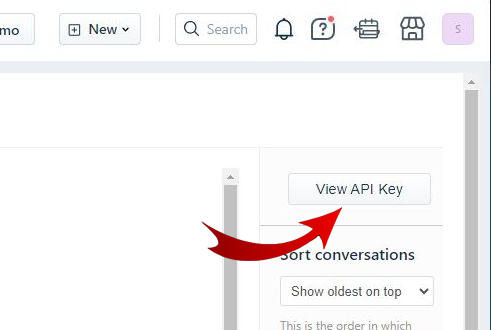
3. W Panelu klienta Zadarma przejdź do zakładki „Ustawienia - API i integracje”, wybierz Freshdesk i kliknij przycisk „Włącz integrację”.
Na następnej stronie wprowadź następujące dane:
Adres СRM - Twoja domena Freshdesk
Token - Twój klucz API Freshdesk z ustawień profilu
Następnie kliknij „Aktywuj integrację”
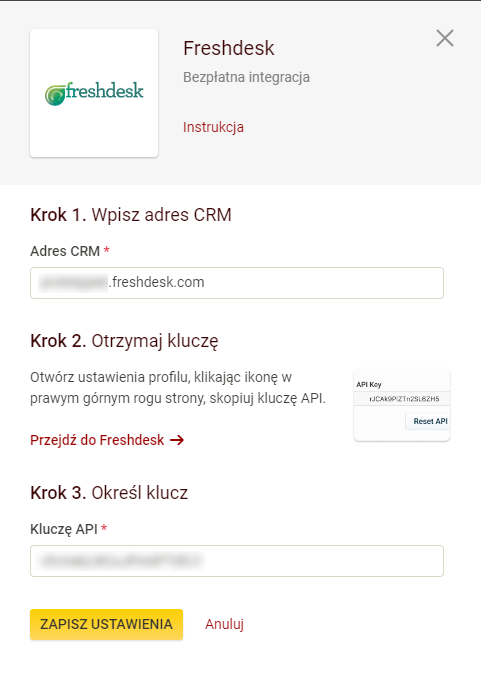
Na następnej stronie należy przypisać numery wewnętrzne PBX użytkownikom Freshdesk, a następnie kliknąć przycisk „Zapisz”
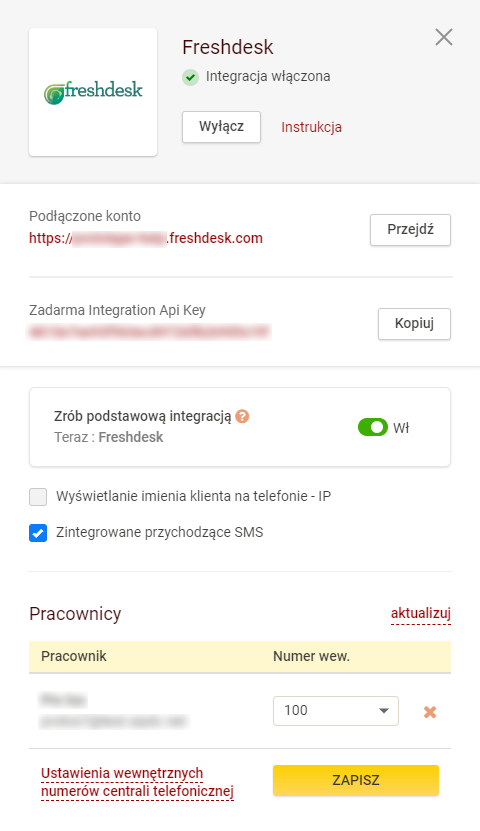
Skopiuj wartość klucza interfejsu API "integration api key" i przejdź do Freshdesk
4. W Freshdesk przejdź do Settings - Marketplace - Marketplace Apps, znajdź aplikację Zadarma i kliknij zainstaluj. Na następnej stronie wklej w odpowiednie pole wartość klucza interfejsu API integracji Zadarma (które zostało skopiowane przy poprzednim kroku) i kliknij Zainstaluj
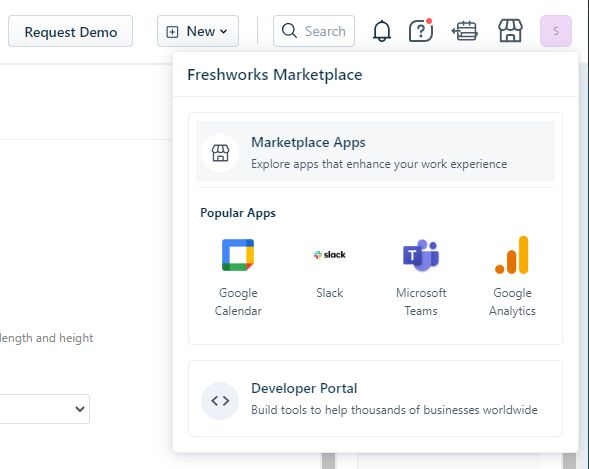
Na następnej stronie wklej integration api key integracji Zadarma (który skopiowaliśmy w poprzednim kroku) w odpowiednie pole i kliknij „Zainstaluj”
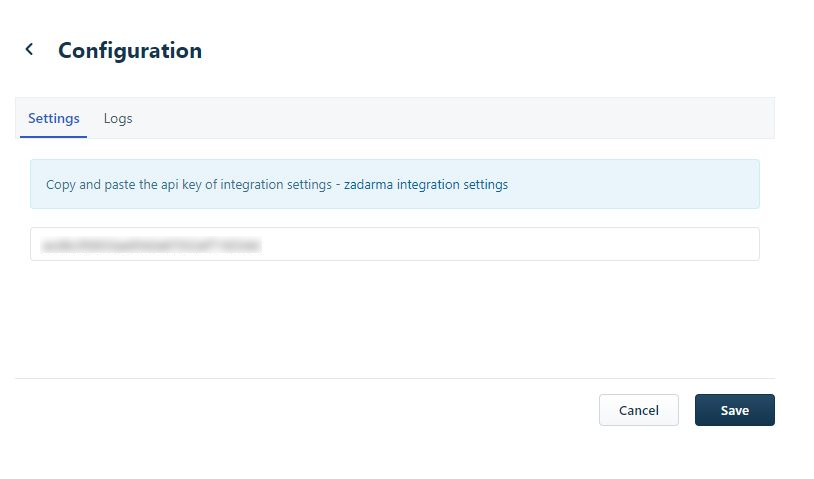
Integracja centrali telefonicznej Zadarma i Freshdesk pomyślnie skonfigurowana.
5. Freshdesk ma Web telefon do odbierania i wykonywania połączeń (ikona logo Zadarma) w lewym dolnym rogu strony. Podczas pierwszego połączenia musisz zezwolić na dostęp do urządzeń audio w wyskakującym powiadomieniu przeglądarki. Połączenia przychodzące od klientów do Freshdesk są konwertowane w zgłoszenia (tickets), dla każdego połączenia od klienta zostanie utworzone nowe zgłoszenie, jako osobne połączenie, zgłoszenie zostanie utworzone na początku połączenia, a nagranie audio zostanie dołączone do niego po zakończeniu połączenia.
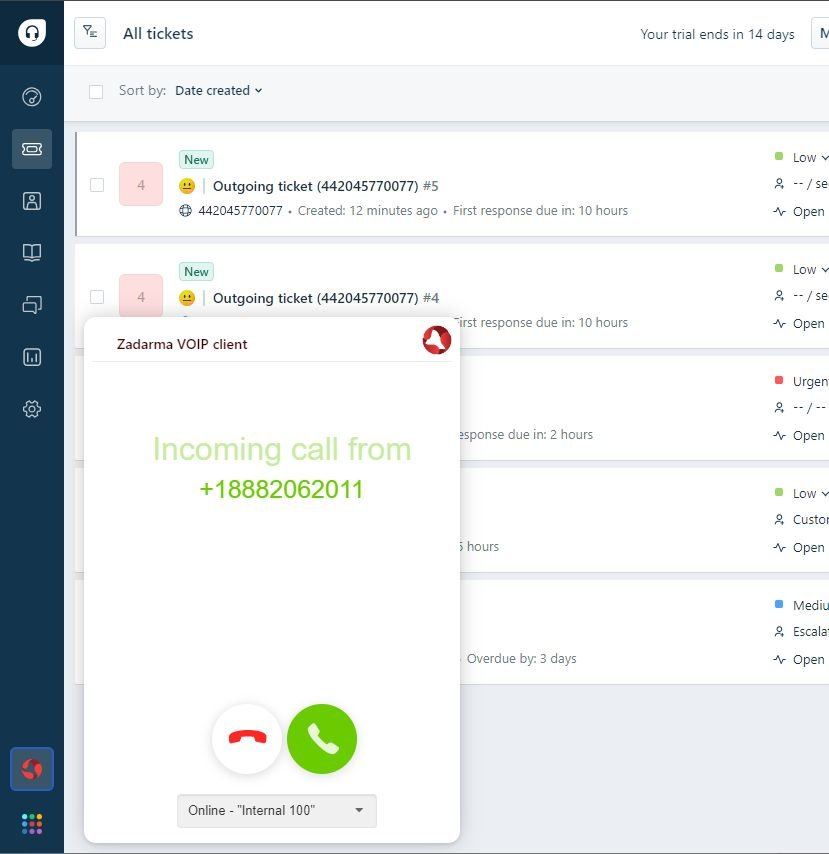
Aby nawiązać połączenie wychodzące, otwórz zgłoszenie i w prawym dolnym rogu strony kliknij przycisk „Zadzwoń za pomocą Zadarma”; możesz również ręcznie wybrać numer w Web telefonie
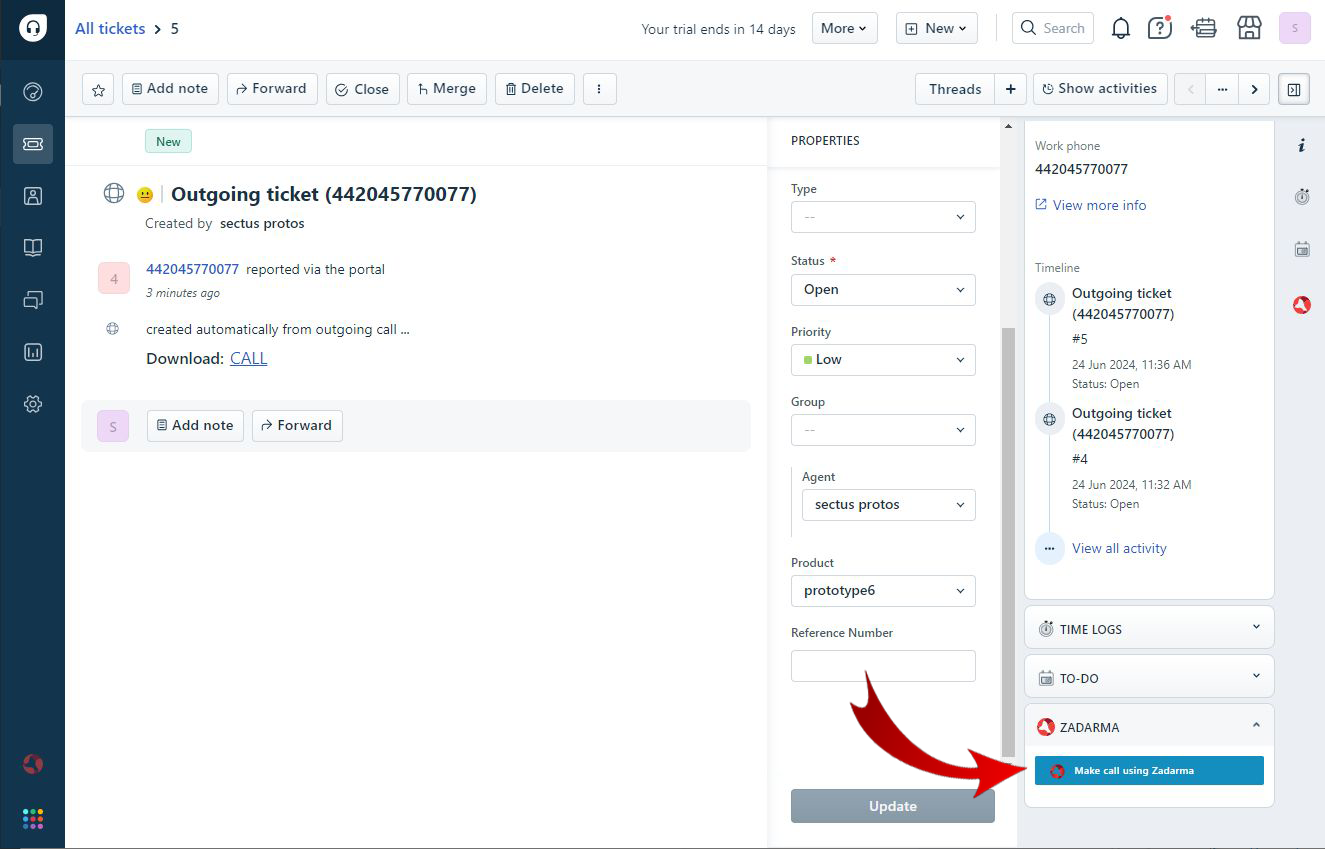
Ponadto, jeśli nie jesteś przy komputerze, a FreshDesk jest zamknięty, możesz przyjmować i wykonywać połączenia z aplikacji (zalecamy zainstalować Zadarma dla iOS, lub Android) także możesz korzystać ze zwykłego telefonu IP. Informacje o połączeniu zostanie wyświetlona w interfejsie systemu CRM.
Opcje integracji z Freshdesk:
- Kierowanie połączeń do osoby odpowiedzialnej - połączenie przychodzące od klienta, którego numer znajduje się już w Freshdesk (zapisany kontakt) zostanie automatycznie przekierowane na numer wewnętrzny odpowiedzialnego pracownika z pominięciem menu głosowego (IVR).
- Powrót połączenia do centrali - jeśli osoba odpowiedzialna jest niedostępna (przy włączonej opcji przekierowania na odpowiedzialnego) lub nikt nie odbierze połączenia w ciągu 15 sekund, połączenie przychodzące zostanie skierowane do domyślnego scenariuszu menu głosowego
- Wyświetlanie nazwy (imienia) klienta na telefonie IP — jeśli do odbierania połączeń używasz aplikacji lub telefonu IP, nazwa klienta z Freshdesk będzie wyświetlana obok numeru osoby dzwoniącej. Ta opcja ma wyższy priorytet niż opcja Nazwa numeru wirtualnego z „Ustawienia – Numery wirtualne”.
 Połączenia
Połączenia
 Numery telefoniczne
Numery telefoniczne
 eSIM do Internetu
eSIM do Internetu
 SMS
SMS
 Wirtualna centrala telefoniczna
Wirtualna centrala telefoniczna
 Rozpoznawanie mowy
Rozpoznawanie mowy
 Widget Callback
Widget Callback
 Wideokonferencja
Wideokonferencja
 Przycisk zadzwoń
Przycisk zadzwoń
 VoIP dla firm
VoIP dla firm
 Program partnerski
Program partnerski
 Integracje
Integracje
 Dla kogo
Dla kogo
 Instrukcje konfiguracji
Instrukcje konfiguracji
 FAQ
FAQ
 Czat online
Czat online
 Formularz kontaktowy
Formularz kontaktowy
 Blog
Blog